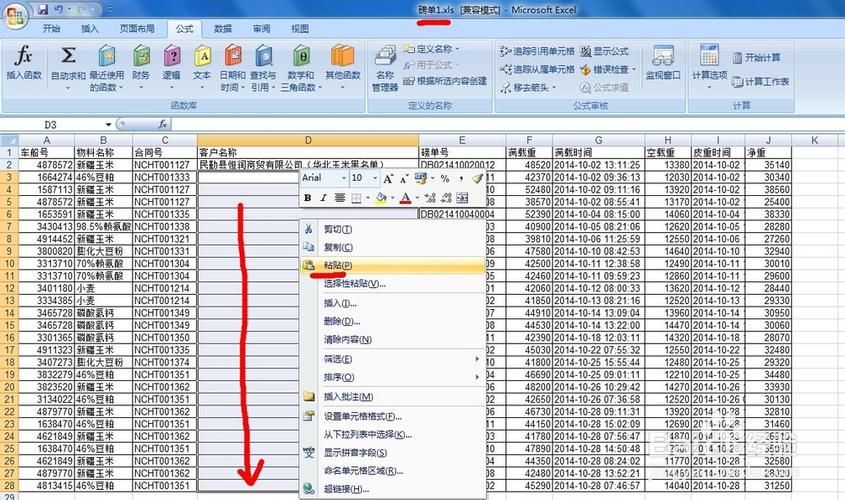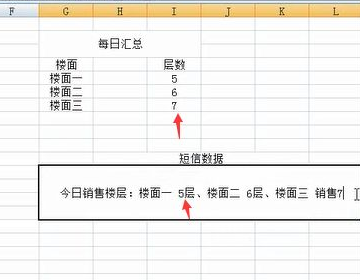本文将介绍如何使用Excel导入数据到另一个表格。在日常工作中,我们经常需要从一个表格中提取数据,并将其导入到另一个表格中进行进一步的操作和分析。Excel提供了多种方法来实现数据导入,包括使用复制和粘贴、使用数据连接、使用导入向导等。在本文中,我们将逐步介绍每种方法的具体操作步骤,并给出一些注意事项和技巧。
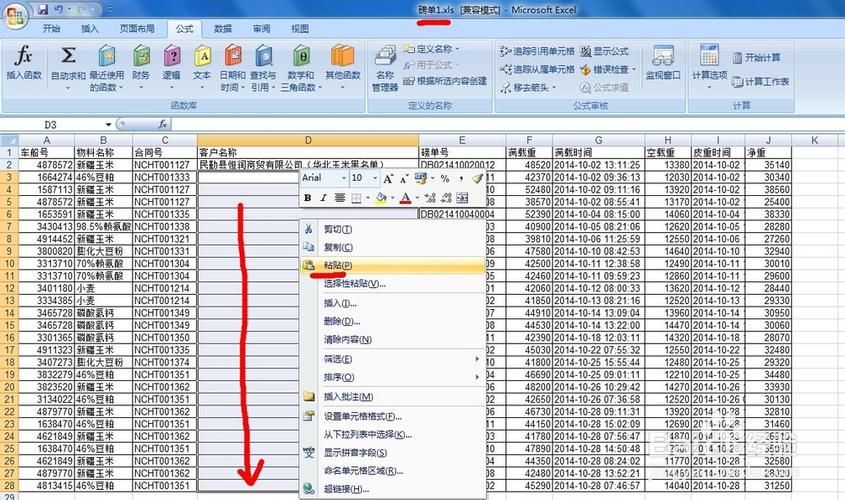
复制和粘贴
复制和粘贴是最简单的数据导入方法之一,适用于需要将少量数据从一个表格复制到另一个表格的场景。以下是使用复制和粘贴进行数据导入的步骤:
- 打开源表格和目标表格。在Excel中,源表格是包含要复制的数据的表格,目标表格是要将数据粘贴到的表格。
- 选中要复制的数据。在源表格中,点击并拖动鼠标以选择要导入的数据。
- 复制数据。右键单击选中的数据,然后选择“复制”选项。
- 粘贴数据。在目标表格中,右键单击要粘贴数据的单元格,然后选择“粘贴”选项。
- 调整格式。如果需要,可以根据需要调整目标表格中的格式,以使其适应导入的数据。
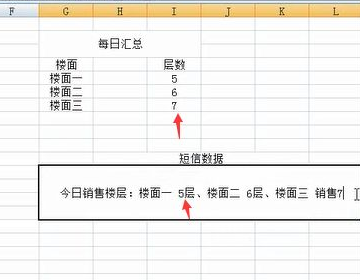
数据连接
数据连接是一种更灵活和高级的数据导入方法,适用于需要定期更新数据或导入大量数据的场景。通过数据连接,您可以将源表格和目标表格之间建立起连接,使目标表格能够实时获取源表格中的数据。以下是使用数据连接进行数据导入的步骤:
- 打开源表格和目标表格。在Excel中,源表格是包含要导入的数据的表格,目标表格是要将数据导入到的表格。
- 建立数据连接。在目标表格中,选择“数据”选项卡,然后点击“来自其他源”下拉菜单中的“从文本”或“从数据库”选项,根据源表格的类型选择相应的选项。
- 选择源表格。在弹出的对话框中,找到并选择源表格文件,并根据需要配置其他导入选项。
- 导入数据。按照导入向导的指示,选择要导入的数据范围和目标位置,并完成导入过程。
- 更新数据。如果需要定期更新数据,可以在目标表格中点击“数据”选项卡上的“刷新全部”按钮来更新数据。
导入向导
导入向导是一种更加灵活和可定制的数据导入方法,适用于需要根据自定义规则将数据导入到目标表格的场景。通过导入向导,您可以自定义数据导入过程中的字段映射、数据转换和过滤规则等。以下是使用导入向导进行数据导入的步骤:
- 打开源表格和目标表格。在Excel中,源表格是包含要导入的数据的表格,目标表格是要将数据导入到的表格。
- 打开导入向导。在目标表格中,选择“数据”选项卡,然后点击“来自其他源”下拉菜单中的“从文本”或“从数据库”选项,根据源表格的类型选择相应的选项。
- 选择源表格。在弹出的对话框中,找到并选择源表格文件,并点击“导入向导”按钮。
- 配置导入规则。按照导入向导的指示,选择要导入的数据范围、字段映射、数据转换和过滤规则等。
- 导入数据。根据配置好的规则,完成数据导入过程。
- 调整格式。如果需要,可以根据需要调整目标表格中的格式,以使其适应导入的数据。
通过以上三种方法,您可以轻松地将Excel中的数据导入到另一个表格中。根据不同的需求和场景,选择相应的方法来实现数据导入,并根据需要进行相应的调整和处理。希望本文能对您在Excel中进行数据导入有所帮助。
BIM技术是未来的趋势,学习、了解掌握更多BIM前言技术是大势所趋,欢迎更多BIMer加入BIM中文网大家庭(http://www.wanbim.com),一起共同探讨学习BIM技术,了解BIM应用!